


Bedienungsanleitung anzeigen
Bildschirm -Layout der

No. | Funktion | Beschreibung |
|---|---|---|
1 | [Kurzanleitung] | Beschreibt Informationen, die der Benutzer vor der Verwendung dieses Systems benötigt. Hier können Sie sich darüber informieren, wie die Stromversorgung eingeschaltet wird, wie Anwendungen installiert oder deinstalliert werden, wie Papier in ein Fach eingelegt wird und wie die Verbrauchsmaterialien hinzugefügt oder gewechselt werden. |
2 | [Spezifikationen] | Beschreibt den Namen und die Spezifikationen jeder Komponente des Systems oder eines optionalen Geräts. |
3 | [Praktische Anleitung] | Stellt verschiedene Anleitungen bereit, um die effiziente Nutzung dieses Systems zu ermöglichen. Dieses Element erläutert Methoden für die Verwendung des Systems in der Praxis, die von den Grundlagen der Bedienung bis zur Nutzung der Funktionen reichen. |
4 | [Systembedienfeld] | Beschreibt die Funktionen des Bedienfelds und des Touch Displays des Systems sowie die verschiedenen Bildschirme, die am Touch Display angezeigt werden. |
5 | [Druckertreiber] | Beschreibt verschiedene Druckertreiberfunktionen. |
6 | [Anwendung] | Beschreibt die Funktionen der einzelnen Anwendungen, wie z. B. Web Connection oder Web Utilities. |
7 | [Neuerungen] | Ermöglicht den Abruf des Aktualisierungsverlaufs der Bedienungsanleitung. |
8 | [Nutzungsbedingungen] | Ermöglicht den Abruf des Nutzungsbedingungen der Bedienungsanleitung. |
9 | Suchfeld | Wird für die Suche in der gesamten Bedienungsanleitung anhand eines beliebigen Schlüsselworts verwendet. Mit der Funktion für die Verfeinerung der Suche können Sie die Suchergebnisse filtern. Ausführliche Informationen finden Sie hier: Verwenden der Suchfunktion. |
10 | [Über die Bedienungsanleitung] | Beschreibt die Verwendung der Bedienungsanleitung sowie die Schreibweisen im Text. |
11 | [FAQ] | Gibt Einblicke in die erforderlichen Maßnahmen, wenn Sie Fragen oder Probleme im Zusammenhang mit der Verwendung dieses Systems haben. |
12 | [Lesezeichen] | Zeigt eine Liste der in den Lesezeichen registrierten Seiten an. Mit diesem Element können Sie eine Seite in den Lesezeichen anzeigen oder löschen. Ausführliche Informationen finden Sie hier: Verwenden der Lesezeichenfunktion. |
Verwenden der Inhaltsleiste
Nach der Auswahl einer Seite wird im linken Bereich die Inhaltsleiste angezeigt. Die Inhalte werden in einer Baumstruktur dargestellt.
Klicken oder tippen Sie auf den Titel des Inhalts, um die Baumstruktur zu erweitern. Klicken oder tippen Sie erneut darauf, um die Baumstruktur zu schließen.
Um alle angezeigten Strukturen gemeinsam zu erweitern oder auszublenden, klicken oder tippen Sie auf [Alle erweitern] oder [Alle ausblenden].
Zum Ausblenden der Inhaltsleiste klicken oder tippen Sie auf " " im oberen rechten Bereich der Inhaltsleiste. Wenn die Inhaltsleiste ausgeblendet ist, wechselt das Symbol zu "
" im oberen rechten Bereich der Inhaltsleiste. Wenn die Inhaltsleiste ausgeblendet ist, wechselt das Symbol zu " ". Klicken oder tippen Sie auf "
". Klicken oder tippen Sie auf " ", um die Inhaltsleiste wieder einzublenden.
", um die Inhaltsleiste wieder einzublenden.
Verwenden der Textseite
Klicken oder tippen Sie auf die einzelnen Menüs in der Bedienungsanleitung, um die Informationen zum Inhalt auf der Textseite anzuzeigen.
Sie können auch auf ein Symbol oder einen Link im oberen Bildschirmbereich klicken oder tippen, um zu einer anderen Seite zu wechseln oder um die angezeigte Seite in den Lesezeichen zu registrieren.
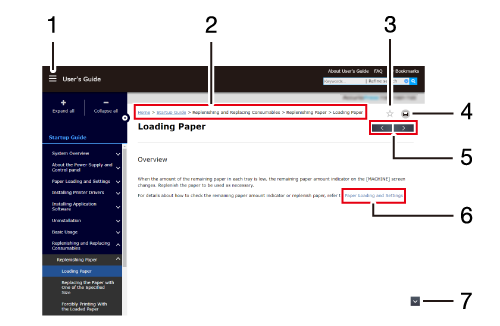
No. | Funktion | Beschreibung |
|---|---|---|
1 |  | Klicken oder tippen Sie auf dieses Element, um das Menü der Bedienungsanleitung in einem Popup-Fenster anzuzeigen. Wenn Sie auf den Namen eines Menüs klicken oder tippen, gelangen Sie zum entsprechenden Zielmenü. Wenn Sie beim Browsen auf dem Computer den Cursor über einen Menünamen setzen, der " |
2 | Breadcrumbs | Zeigt die Hierarchie der derzeit angezeigten Seite an. Klicken oder tippen Sie auf die unterstrichene Hierarchie, um zur Zielseite zu springen. Klicken oder tippen Sie auf [Home], um zur Startseite (Home) zurückzukehren. |
3 |  | Klicken oder tippen Sie auf dieses Element, um die Farbe des Symbols zu gelb zu ändern und die angezeigte Seite in den Lesezeichen zu registrieren. Wenn Sie auf " Ausführliche Informationen über Lesezeichen finden Sie hier: Verwenden der Lesezeichenfunktion. |
4 |  | Klicken Sie auf dieses Element, um den Bildschirm [Auswählen & Drucken] anzuzeigen. Aktivieren Sie die erforderlichen Kontrollkästchen in den Inhalten, und klicken Sie auf [Drucken], um alle ausgewählten Seiten gemeinsam zu drucken. Ausführliche Informationen finden Sie hier: Drucken einer Seite. Dieses Element wird nicht angezeigt, wenn Sie auf einem Smartphone browsen. |
5 | 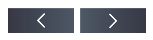 | Klicken oder tippen Sie auf " Klicken oder tippen Sie auf " " |
6 | Referenz-Link | Klicken oder tippen Sie auf dieses Element, um die verlinkte Seite in einem modalen Fenster zu öffnen. Ausführliche Informationen finden Sie hier: Verwenden einer Referenzseite (modales Fenster). |
7 |  | Klicken oder tippen Sie auf " Klicken oder tippen Sie auf " In Abhängigkeit von der Anzeigeposition der Seite wird unter Umständen nur eins dieser Symbole angezeigt. |
- Wenn Sie einen Referenz-Link im Text direkt verwenden und in einem neuen Fenster oder Register öffnen, kann ein Fehler auftreten. Wenn Sie einen Referenz-Link öffnen möchten, klicken oder tippen Sie darauf, um die Seite aufzurufen.
Verwenden einer Referenzseite (modales Fenster)
Wenn Sie auf einen Referenz-Link im Text klicken oder tippen, wird die verlinkte Seite in einem modalen Fenster geöffnet. Wenn Sie auf einen weiteren Referenz-Link im modalen Fenster klicken oder tippen, wird die verlinkte Seite in einem neuen Register im Fenster geöffnet.
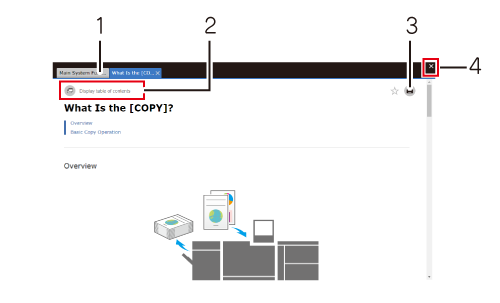
No. | Funktion | Beschreibung |
|---|---|---|
1 | Link-Quellseite | Nach dem Wechsel des Registers wird die Quellseite angezeigt, in der ein modales Fenster geöffnet wurde. |
2 | [Inhaltsverzeichnis anzeigen] | Klicken oder tippen Sie auf dieses Element, um die Seite in einem modalen Fenster in einem neuen Register eines neuen Fensters zu öffnen. Die Inhaltsleiste der ausgewählten Kategorie wird im linken Bereich des Bildschirms angezeigt. |
3 |  | Klicken Sie auf dieses Element, um die derzeit angezeigte Seite mit einem modalen Fenster auszudrucken. Dieses Element wird nicht angezeigt, wenn Sie auf einem Smartphone browsen. |
4 | [e] | Schließt das gesamte modale Fenster. |
Verwenden der Inhaltsseite
Wenn ein Referenz-Link im Text mit den Inhalten verknüpft ist, wird die Inhaltsseite als modales Fenster geöffnet. Klicken oder tippen Sie auf den Titel des Inhalts, um das Element als neue Registerkarte im Fenster zu öffnen.
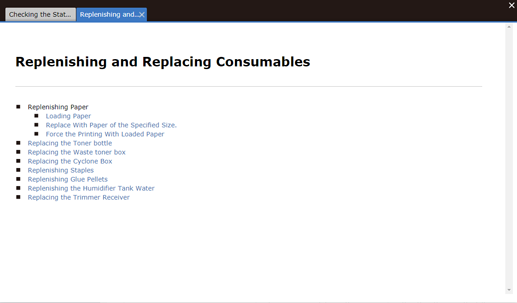
 " enthält, werden die Menünamen in der nächsten Hierarchie ebenfalls angezeigt.
" enthält, werden die Menünamen in der nächsten Hierarchie ebenfalls angezeigt. " klicken oder tippen, wird die Seite aus den Lesezeichen entfernt.
" klicken oder tippen, wird die Seite aus den Lesezeichen entfernt. ", um zur vorherigen Seite zurückzukehren.
", um zur vorherigen Seite zurückzukehren. ", um zur nächsten Seite zu gelangen.
", um zur nächsten Seite zu gelangen. ", um an den Anfang der angezeigten Seite zu springen.
", um an den Anfang der angezeigten Seite zu springen. ", um an das Ende der angezeigten Seite zu springen.
", um an das Ende der angezeigten Seite zu springen.
 in der oberen rechten Ecke einer Seite klicken oder tippen, wechselt es zu
in der oberen rechten Ecke einer Seite klicken oder tippen, wechselt es zu  und wird als Lesezeichen registriert.
und wird als Lesezeichen registriert.